
Daryti atsargines kopijas yra vargas, prie kurio turėtume įprasti visi jei nenorime visam laikui prarasti visos mūsų saugomos informacijos mūsų įrenginyje ar kompiuteryje, nes net jei rinkoje galime rasti įvairių programų, leidžiančių atkurti duomenis, jei žala yra fizinė, jos yra visiškai nenaudingos.
Pastaraisiais metais daugelis vartotojų nustojo naudoti kompiuterius norėdami pereiti prie mobiliojo ryšio, nesvarbu, ar jie yra planšetiniai kompiuteriai, ar išmanieji telefonai, kad atliktų bet kokią užduotį: nuo el. Laiško su priedais siuntimo iki sudėtingo dokumento rašymo ir formatavimo, nors šiais atvejais visada bus geriau ir patogiau daryti kompiuteriu. Turite žinoti tiek daug informacijos mobiliajame įrenginyje kaip padaryti atsargines kopijas.
Bet ne tik iš savo mobiliojo prietaiso, bet ir iš kompiuterio, jei tik mes jį toliau naudojame arba tai yra mūsų pagrindinis darbo įrankis. Priklausomai nuo naudojamos ekosistemos, logiška, kad metodas yra visiškai kitoks, nors jei pasirenkame debesies saugojimo paslaugas, galime surinkti į vieną vietą, visus du dokumentus, vaizdus ir vaizdo įrašus, sukurtus skirtingais įrenginiais.
Kiekviena ekosistema naudojasi daugybe įrankių, kurie paprastai yra geriausias variantas atsarginėms kopijoms daryti. Šiame straipsnyje mes parodysime jums geriausias savąsias galimybes atsarginės kopijos „Windows“, „Mac“, „iOS“ ir „Android“.
Atsarginė kopija „Windows“

Nors tiesa, kad versijos, buvusios prieš „Windows 10“, leido daryti atsargines kopijas, tik tada, kai buvo paleista ši versija jų vykdymo procesas nebuvo toks paprastas.
„Windows 10“ leidžia mums periodiškai daryti atsargines kopijas duomenys, kuriuos mes jau pasirinkome, kadangi ji yra atsakinga už sistemos nustatytų aplankų, tokių kaip dokumentai, vaizdai, vaizdo įrašai, išsaugojimą ...
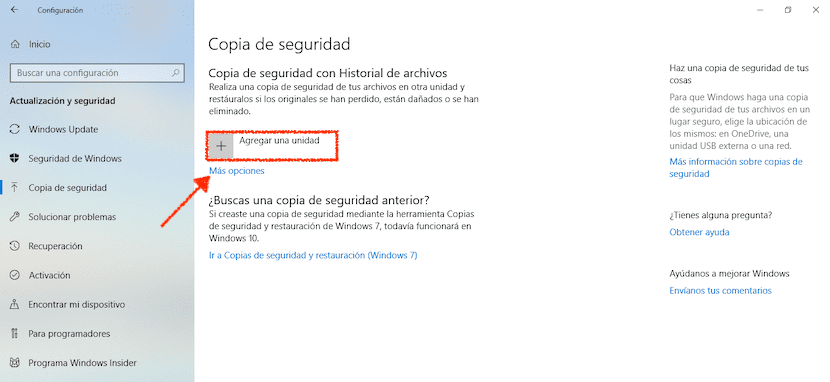
- Norėdami suaktyvinti atsargines kopijas sistemoje „Windows 10“, turime atlikti šiuos veiksmus:
- Visų pirma, mes pasiekiame „Windows 10“ konfigūraciją per „Windows key + i“ komandą arba per meniu „Pradėti“ ir spustelėdami ant krumpliaračio.
- Tada spustelėkite Atnaujinimai ir sauga> Atsarginė kopija.
- Dešiniajame stulpelyje turime spustelėti Pridėti vienetą.
- Mes pasirenkame disko įrenginį, kuriame norime padaryti atsarginę kompiuterio kopiją.
Norėdami pritaikyti, kokius duomenis norime saugoti atsarginėje kopijoje, turime spustelėti Daugiau pasirinkimų. Šiame meniu bus rodomi visi katalogai, kuriuos norime išsaugoti kompiuterio atsarginėse kopijose. Taip pat galime ištrinti, kurie vietiniai katalogai bus saugomi atsarginėje kopijoje.
Atsarginė kopija „Mac“
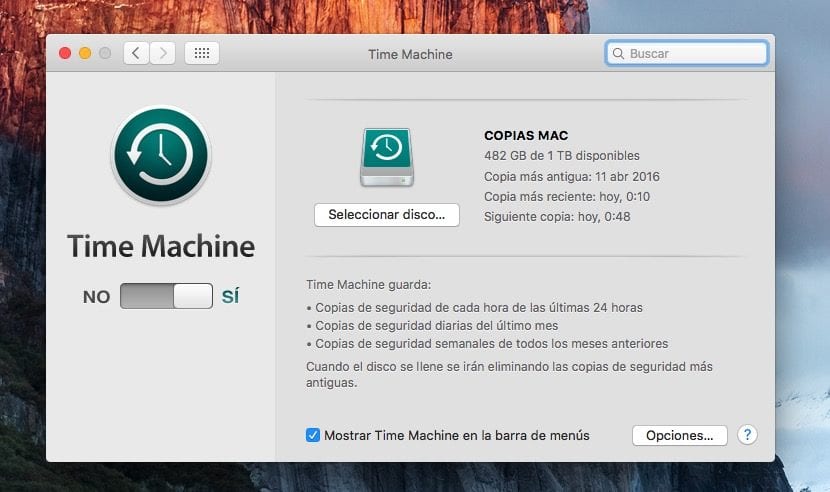
„Apple“ daugelį metų mums pasiūlė galimybę daryti atsargines kopijas naudojant „Time Machine“ programą, laiko mašiną, programą, kuri yra atsakinga ne tik už naujų dokumentų kopijavimą į išorinį standųjį diską, bet ir sukuria visų pakeistų failų kopijas ir saugo juos kitoje kopijoje.
Visos jūsų daromos kopijos, jie dirba kaip laiko mašina. Kitaip tariant, jei pradėjome dirbti su dokumentu prieš savaitę ir juos ištrynėme, nes ne tik jiems patiko, galime jį vėl atkurti pereidami prie sukūrimo datos, kad galėtume gauti jo kopiją.
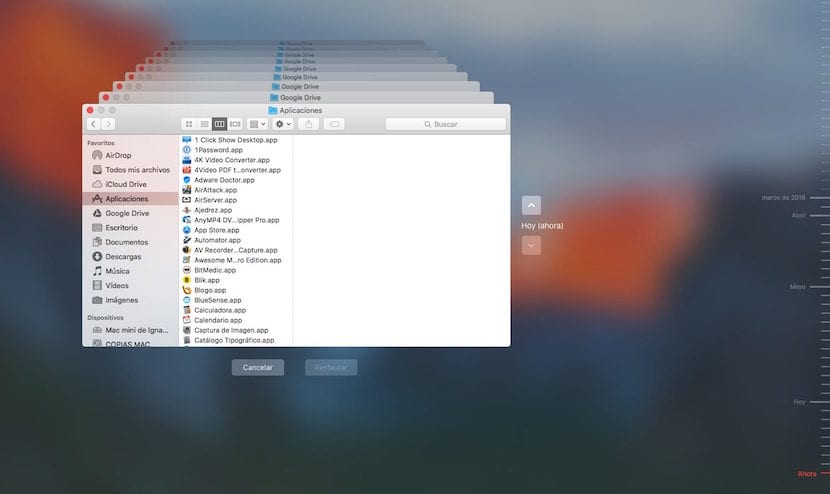
Vyksta kasdien saugo visų pakeistų failų kopijasVis dėlto tai padaryti reikia labai trumpai, visų pirma, jei tai užtruks ilgai, nes joje taip pat saugomi visi sistemos duomenys, duomenys, kurie paprastai vargu ar kada modifikuojami.
„Time Machine“ valdymas yra labai paprastas, kaip ir bet kurį „Apple“ sukurtą produktą, todėl, nors iš pradžių operacija gali atrodyti sudėtinga, ji nėra senų failų atkūrimas yra labai paprastas ir intuityvus procesas.
Atsarginė kopija „Android“

„Google“ taip pat siūlo mums tokią galimybę leidžia mums išsaugoti atsarginę mūsų terminalo kopiją, kad praradimo, vagystės ar sugedimo atveju neturėtume dvigubo rūpesčio negalėdami atkurti duomenų, kurie buvo mūsų terminale.
„Android“ s atsarginės kopijosir bus atsakinga už visų saugomų duomenų kopijų darymąNuo slaptažodžių iki „Wi-Fi“ tinklų, įskaitant skambučių istoriją. Taip pat saugomi įrenginių ir programų duomenys, pranešimai, kontaktai, nuotraukos ir vaizdo įrašai ...
Norėdami suaktyvinti atsarginės kopijos „Android“ turime atlikti šiuos veiksmus:
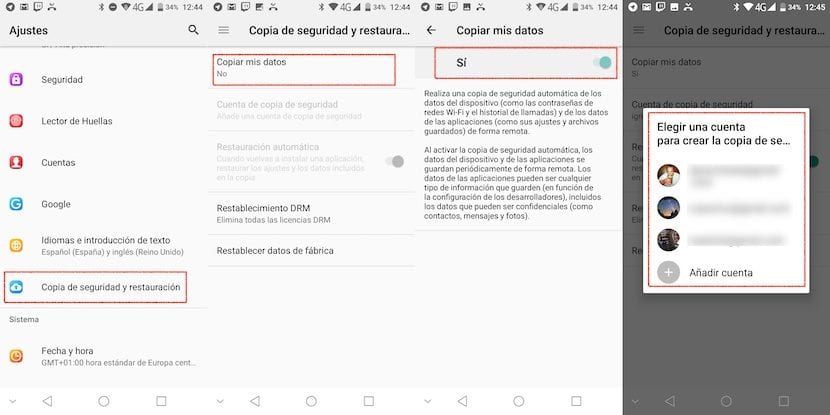
- Pirma, mes einame į viršų Nustatymai
- Tada spustelėkite Atsarginė kopija ir atkūrimas.
- Tada spustelėkite Mano duomenų kopija ir mes įjungiame jungiklį taip, kad terminalas pradėtų daryti visų mūsų terminale saugomų duomenų atsarginę kopiją.
Galiausiai grįžtame į ankstesnį meniu ir spustelėkite Atsarginė paskyra ir mes nustatome, kurios paskyros kopiją norime padaryti atsarginę kopiją, jei terminale sukonfigūruota daugiau nei viena paskyra. „Android“ terminalo atsarginė kopija bus saugoma „Google“ diske, todėl turime turėti pakankamai vietos jai laikyti.
Atsarginė kopija naudojant „iOS“

„Apple“ suteikia mums prieinamą „iCloud“ saugojimo paslaugą - paslaugą, per kurią mes galime bet kada padaryti atsargines savo įrenginio kopijas. „Apple“ siūlo visiškai nemokamą 5 GB vietos visiems vartotojams, turintiems „Apple ID“, vietos, kurios paprastai nepakanka atsarginei mūsų terminalo kopijai sukurti.
Tokiais atvejais, kol neketiname mokėti už papildomos saugojimo vietos naudojimą, galime rinktis prijunkite „iPhone“ arba „iPad“ prie kompiuterio ar „Mac“ ir atlikite atsarginę kopiją naudodami „iTunes“, kad tuo atveju, jei mūsų „iPhone“ būtų sugadintas, pavogtas ar pamestas, mes visada galėtume turėti viso mūsų išsaugoto turinio kopiją.
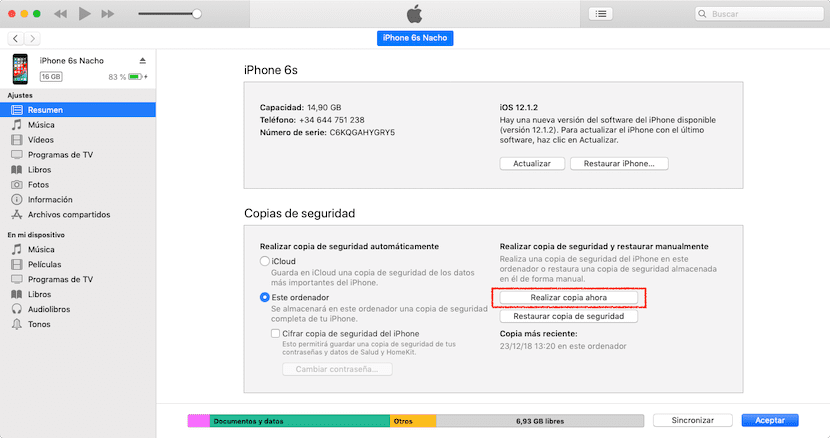
Šią atsarginę kopiją sudaro visi nuotraukos, vaizdo įrašai, programos ir bet kuris kitas dokumentas terminalo viduje. Norėdami padaryti atsargines kopijas iš savo terminalo, turime atlikti šiuos veiksmus:

- Pirma, mes einame į viršų Nustatymai.
- Per Nustatymai, spustelėkite mūsų vartotoją ir tada "iCloud".
- Tada keliamės aukštyn Atsarginė kopija ir mes įjungiame atitinkamą jungiklį.
Atsarginės kopijos, padarytos iš mūsų terminalo „iCloud i“Jie apima sąskaitų duomenis, dokumentus, „Home“ programos konfigūraciją ir mūsų terminalo nustatymus. Šios kopijos daromos kiekvieną kartą, kai terminalas yra prijungtas prie dabartinio įkrovimo, užblokuotas ir prijungtas prie „Wi-Fi“ tinklo.
Akivaizdu, kad kuo daugiau duomenų saugome, daugiau vietos reikės atsarginės kopijos. Jei atkursime terminalo atsarginę kopiją, jis atsisiųs visus duomenis kartu su anksčiau įdiegtomis programomis.
Patarimai dėl atsarginių kopijų kūrimo sistemoje „iOS“
Jei kalbėsime apie „Apple“ operacinę sistemą mobiliesiems įrenginiams, pirmiausia turime aiškiai pasakyti vieną dalyką. Kiekvienais metais vaikinai iš Cupertino paleidžia naują „iOS“ versiją, suderinamą su visais naujausiais rinkoje pasirodžiusiais įrenginiais, netgi tapdama suderinamas su modeliais iki 5 metų.
Kiekvieną kartą, kai išleidžiama nauja „iOS“ versija, visada patartina visiškai švariai įdiegti įrenginį, netempiant anksčiau įdiegtų programų duomenų, nes tai sulėtina vartotojo patirtį ir gali sukelti įrenginio našumo problemų . Kai atliksime švarų įrenginio įdiegimą, NIEKADA neturėtume atkurti ankstesnės atsarginės kopijos.
Patarimai, į kuriuos reikia atsižvelgti

Dauguma šių programų / paslaugų yra sukurtos taip kasdien padaryti atsarginę kopiją vartotojams nepastebint, šio varianto neturėtume modifikuoti, nes niekada nežinai, kada tavo terminalas gali patirti nesėkmę.
Jų užimama vieta neturėtų jaudinti ir mūsų, nes paprastai naujos atsarginės kopijos pakeičia ankstesnes vietos, kurią iš pradžių skyrėme jai vykdyti, nebus padidinta Nebent atsidavėme daugybei nuotraukų ar vaizdo įrašų.
Įrenginys, kurį naudojame atsarginėms kopijoms kurti, turėtume jį naudoti tik tam tikslui, nenaudokite jo kitiems tikslams, pavyzdžiui, filmų saugojimui ar kasdieninėms naudotojų fotografijoms. Kuo mažiau naudosime tą standųjį diską, jo tarnavimo laikas bus ilgesnis ir nerizikuosime, kad atsarginė kopija bus sugadinta.
Jei failų, kuriuos norite kopijuoti, tipe nėra nuotraukų ar vaizdo įrašų, jie yra tik dokumentai, geriausias ir greičiausias variantas gali būti naudotis debesies saugyklos paslauga, paslauga, leidžianti pasiekti failus iš bet kokio pageidaujamo failo, kuris taip pat visada sinchronizuojamas kompiuteriuose, kuriuose yra atitinkama programa.
Šiuo atžvilgiu, „Google“ diskas yra paslauga, kuri mums siūlo daugiausia laisvos vietos - 15 GB, ir jis yra suderinamas su praktiškai bet kuria mobiliąja programa, todėl mes visada galėsime atidaryti ar redaguoti dokumentus tiesiogiai iš debesies per savo įrenginį. Jei redaguosime failus iš savo kompiuterio, jie bus nedelsiant sinchronizuojami su debesimi, todėl visada turėsime naujausią redaguotą versiją.